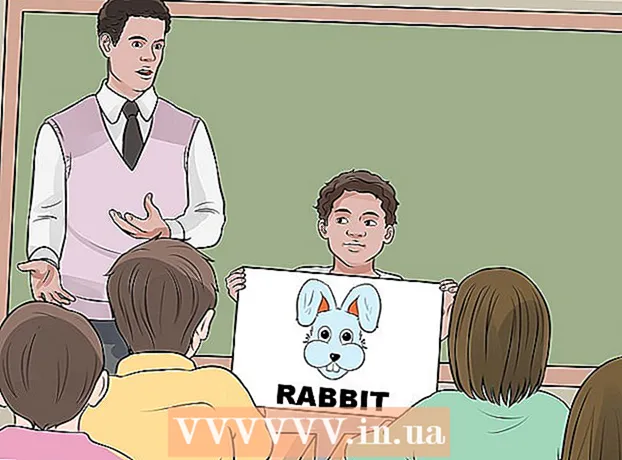Συγγραφέας:
Lewis Jackson
Ημερομηνία Δημιουργίας:
9 Ενδέχεται 2021
Ημερομηνία Ενημέρωσης:
1 Ιούλιος 2024

Περιεχόμενο
Το Microsoft Excel είναι μια πλήρως εξοπλισμένη εφαρμογή υπολογιστικών φύλλων που επιτρέπει στους χρήστες να οργανώνουν, να αποθηκεύουν και να αναλύουν μια ποικιλία δεδομένων.Μπορείτε να προσθέσετε συνδέσμους σε ιστότοπους, σε άλλα έγγραφα ή ακόμη και κελιά και σελίδες στο ίδιο υπολογιστικό φύλλο όταν πρέπει να ανατρέξετε σε άλλες πηγές για περισσότερες πληροφορίες, δημιουργία αντιγράφων ασφαλείας και υποστήριξη για τα δεδομένα σας. φίλος.
Βήματα
Μέθοδος 1 από 4: Εισαγωγή συνδέσμου σε μια τοποθεσία στο φύλλο εργασίας
Επιλέξτε το κελί στο οποίο θέλετε να δημιουργήσετε τον σύνδεσμο. Μπορείτε να δημιουργήσετε συνδέσμους συντόμευσης σε οποιοδήποτε κελί σε ένα υπολογιστικό φύλλο.

Κάντε κλικ στην καρτέλα "Εισαγωγή" και στη συνέχεια πατήστε "Υπερσύνδεσμος". Θα εμφανιστεί το παράθυρο δημιουργίας συνδέσμου.
Κάντε κλικ στην επιλογή "Τοποθέτηση σε αυτό το έγγραφο" στο αριστερό μενού. Με αυτό, μπορείτε να συνδέσετε με οποιοδήποτε κελί στο φύλλο εργασίας.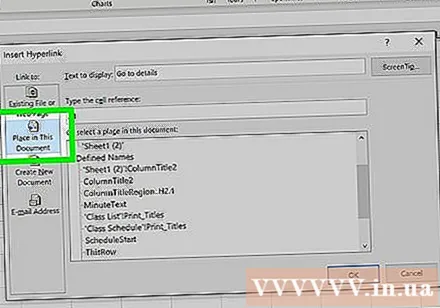

Εισαγάγετε το κελί στο οποίο θέλετε να συνδέσετε. Μπορείτε να το κάνετε με:- Για να πληκτρολογήσετε την τοποθεσία ενός κελιού, επιλέξτε τη σελίδα που περιέχει το κελί από τη λίστα "Αναφορά κυττάρων". Στη συνέχεια, μπορείτε να εισαγάγετε ένα συγκεκριμένο κελί, όπως "C23" στο πεδίο "Πληκτρολογήστε την αναφορά κελιού".
- Ή μπορείτε να επιλέξετε από ένα καθορισμένο κελί ή εύρος στη λίστα "Ορισμένα ονόματα". Όταν τα επιλέξετε, δεν θα μπορείτε να πληκτρολογήσετε χειροκίνητα την τοποθεσία.

Αλλαγή τίτλου (προαιρετικό). Από προεπιλογή, ο τίτλος του συνδέσμου θα είναι απλώς το όνομα του κελιού στο οποίο συνδέεστε. Μπορείτε να το αλλάξετε πληκτρολογώντας το κείμενό σας στο πεδίο "Κείμενο προς εμφάνιση".- Μπορείτε να κάνετε κλικ στο κουμπί "Συμβουλή οθόνης" (Συμβουλή οθόνης) για να αλλάξετε το κείμενο που εμφανίζεται όταν ο χρήστης αιωρείται πάνω από το σύνδεσμο.
Μέθοδος 2 από 4: Εισαγωγή συνδέσμου προς ιστότοπο
Αντιγράψτε τη διεύθυνση του ιστότοπου στην οποία θέλετε να συνδέσετε. Μπορείτε να συνδέσετε σε οποιαδήποτε σελίδα αντιγράφοντας τη διεύθυνσή της. Η διεύθυνση μπορεί να αντιγραφεί από τη γραμμή διευθύνσεων του προγράμματος περιήγησης ιστού. Για να αντιγράψετε μια διεύθυνση από έναν σύνδεσμο στον ιστότοπο, κάντε δεξί κλικ στο σύνδεσμο και επιλέξτε "Αντιγραφή διεύθυνσης" ή παρόμοιο, ανάλογα με το πρόγραμμα περιήγησής σας.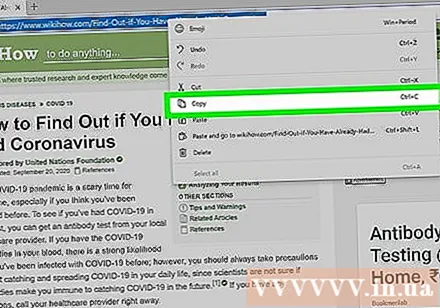
Επιλέξτε το κελί στο φύλλο εργασίας του Excel όπου θέλετε να εισαγάγετε το σύνδεσμο. Μπορείτε να εισαγάγετε οποιοδήποτε κελί σε αυτό το φύλλο εργασίας.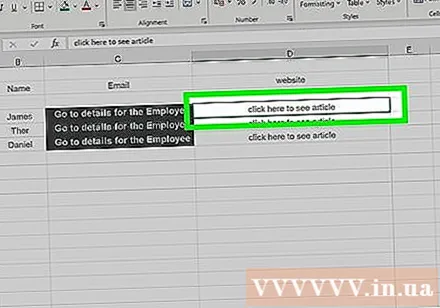
Κάντε κλικ στην καρτέλα "Εισαγωγή" και πατήστε το κουμπί "Υπερσύνδεση". Θα εμφανιστεί ένα παράθυρο που επιτρέπει την εισαγωγή διαφόρων τύπων συνδέσμων.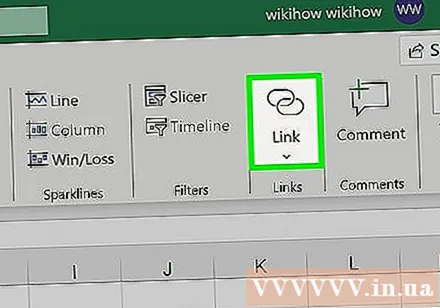
Επιλέξτε "Υφιστάμενο αρχείο ή ιστοσελίδα" στην αριστερή πλευρά του παραθύρου. Θα εμφανιστεί το πρόγραμμα περιήγησης αρχείων.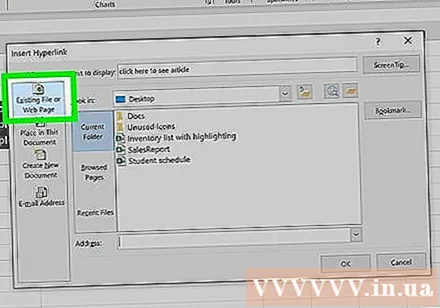
- Εάν χρησιμοποιείτε το Excel 2011, επιλέξτε "Ιστοσελίδα".
Επικολλήστε τον σύνδεσμο προς τον ιστότοπο στο πεδίο "Διεύθυνση" στο κάτω μέρος του παραθύρου.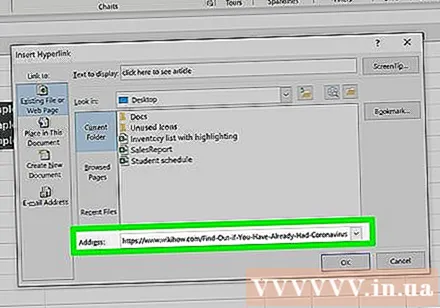
- Εάν χρησιμοποιείτε το Excel 2011, επικολλήστε τον σύνδεσμο στο πεδίο "Σύνδεση με" στο επάνω μέρος του παραθύρου.
Αλλάξτε τον τίτλο του συνδέσμου (προαιρετικό). Από προεπιλογή, ο σύνδεσμος θα εμφανίζει την πλήρη διεύθυνση. Μπορείτε να το αλλάξετε σε κάτι που σας αρέσει, όπως "Ιστοσελίδα εταιρείας". Κάντε κλικ στο πεδίο "Κείμενο για προβολή" και εισαγάγετε αυτό που θέλετε να χρησιμοποιήσετε ως τίτλο του συνδέσμου.
- Για το Excel 2011, αυτό θα ήταν το πεδίο "Εμφάνιση".
- Κάντε κλικ στο κουμπί "Συμβουλή οθόνης" για να αλλάξετε το κείμενο που εμφανίζεται όταν ο χρήστης τοποθετεί το δείκτη του ποντικιού πάνω από το σύνδεσμο.
Κάντε κλικ στο "OK" για να δημιουργήσετε τον σύνδεσμο. Ο σύνδεσμός σας θα εμφανιστεί στο κελί που επιλέξατε νωρίτερα. Μπορείτε να το δοκιμάσετε κάνοντας κλικ σε αυτό ή να το επεξεργαστείτε κρατώντας πατημένο το σύνδεσμο και στη συνέχεια κάνοντας ξανά κλικ στο κουμπί "Υπερσύνδεσμος". διαφήμιση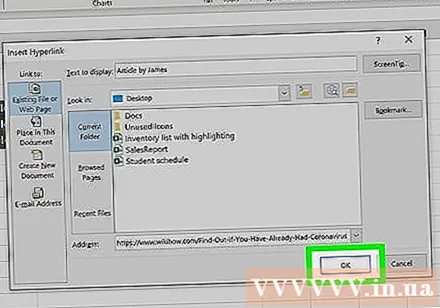
Μέθοδος 3 από 4: Εισαγωγή συνδέσμου για αποστολή email
Κάντε κλικ στο κελί όπου θέλετε να εισαγάγετε το σύνδεσμο. Μπορείτε να εισαγάγετε έναν σύνδεσμο για να τον στείλετε μέσω ηλεκτρονικού ταχυδρομείου σε οποιοδήποτε κελί στο φύλλο εργασίας. Κάντε κλικ σε οποιοδήποτε πλαίσιο για να το επιλέξετε.
Κάντε κλικ στην καρτέλα "Εισαγωγή". Εμφανίζονται τα στοιχεία που μπορείτε να εισαγάγετε στο υπολογιστικό φύλλο.
Κάντε κλικ στο κουμπί "Υπερσύνδεση". Θα εμφανιστεί ένα παράθυρο που σας επιτρέπει να εισαγάγετε διάφορους τύπους συνδέσμων.
Εισαγάγετε τη διεύθυνση email στην οποία θέλετε να συνδέσετε στο πεδίο "Διεύθυνση ηλεκτρονικού ταχυδρομείου". Το πεδίο "Κείμενο προς εμφάνιση" θα συμπληρωθεί αυτόματα καθώς προσθέτετε μια διεύθυνση. "mailto:" (εισερχόμενα) θα προστεθεί αυτόματα στην αρχή της διεύθυνσης.
- Εάν έχετε εισαγάγει διευθύνσεις στο παρελθόν, μπορείτε τώρα να τις επιλέξετε από τη λίστα στο κάτω μέρος του παραθύρου.
Εισαγάγετε ένα προκατασκευασμένο θέμα στο πεδίο "Θέμα" - προαιρετικό. Εάν θέλετε, μπορείτε να αφήσετε τον σύνδεσμο ως προεπιλογή ή να ορίσετε ένα προκατασκευασμένο θέμα για την εξυπηρέτησή σας.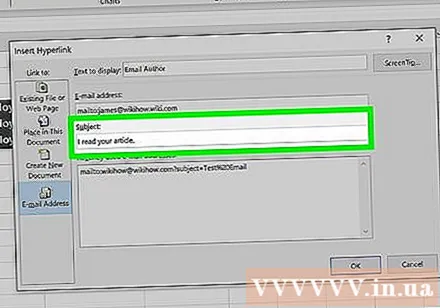
Θα εμφανιστεί η αλλαγή τίτλου (προαιρετικά). Από προεπιλογή, ο σύνδεσμος θα εμφανίζει "mailto:διεύθυνση@example.com"Αλλά μπορείτε να το αλλάξετε σε ό, τι θέλετε, όπως" Επικοινωνήστε μαζί μας ". Κάντε κλικ στο πεδίο" Κείμενο για εμφάνιση "και αλλάξτε το σε ό, τι θέλετε.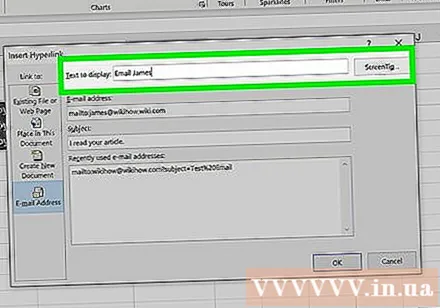
- Κάντε κλικ στο κουμπί "Συμβουλή οθόνης" για να αλλάξετε το κείμενο που εμφανίζεται όταν ο χρήστης αιωρείται πάνω από το σύνδεσμο.
Κάντε κλικ στο "OK" για να εισαγάγετε τον σύνδεσμό σας. Θα δημιουργηθεί ένας νέος σύνδεσμος email και όταν κάνετε κλικ σε αυτόν, ο ιστότοπός σας ή ο διακομιστής αλληλογραφίας θα εμφανιστεί με ένα νέο email που αποστέλλεται στη διεύθυνση email που εισαγάγατε. διαφήμιση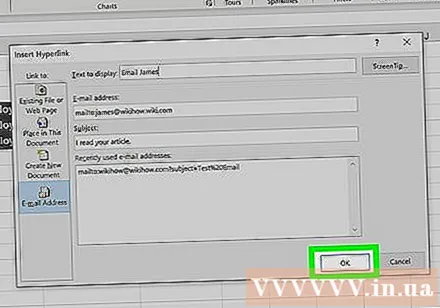
Μέθοδος 4 από 4: Εισαγάγετε τη σύνδεση σε μια συγκεκριμένη τοποθεσία στον υπολογιστή ή στο διακομιστή
Ελέγξτε το κελί όπου θέλετε να εισαγάγετε το σύνδεσμο. Μπορείτε να εισαγάγετε έναν σύνδεσμο σε ένα έγγραφο ή μια τοποθεσία στον υπολογιστή ή τον διακομιστή σας σε οποιοδήποτε κελί στο υπολογιστικό φύλλο σας.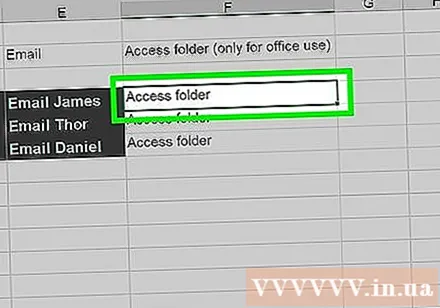
Κάντε κλικ στην καρτέλα "Εισαγωγή" και κάντε κλικ "Υπερσύνδεσμος". Θα εμφανιστεί ένα παράθυρο για τη δημιουργία συνδέσμου στο υπολογιστικό φύλλο.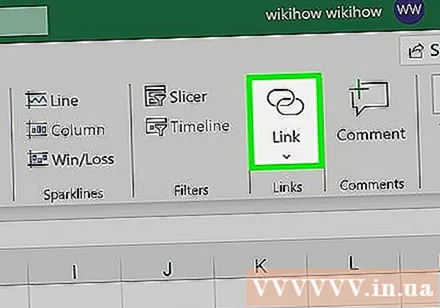
Επιλέξτε "Υφιστάμενο αρχείο ή ιστοσελίδα" από το αριστερό μενού. Αυτή η επιλογή σάς επιτρέπει να συνδέεστε σε οποιαδήποτε τοποθεσία ή έγγραφο στον υπολογιστή σας (ή στο διακομιστή).
- Για το Excel 2011 για OS X, πατήστε "Document" και, στη συνέχεια, επιλέξτε "Select" για να περιηγηθείτε στο αρχείο στον υπολογιστή σας.
Χρησιμοποιήστε το πρόγραμμα περιήγησης για να επιλέξετε ένα φάκελο ή αρχείο για σύνδεση. Ο πιο γρήγορος τρόπος σύνδεσης με ένα συγκεκριμένο αρχείο ή κατάλογο είναι να χρησιμοποιήσετε το πρόγραμμα περιήγησης αρχείων για να μεταβείτε στο αρχείο / φάκελο που θέλετε. Μπορείτε να συνδέσετε έναν φάκελο για να τον ανοίξετε με κλικ ή να επιλέξετε ένα συγκεκριμένο αρχείο για άνοιγμα με τον σύνδεσμο.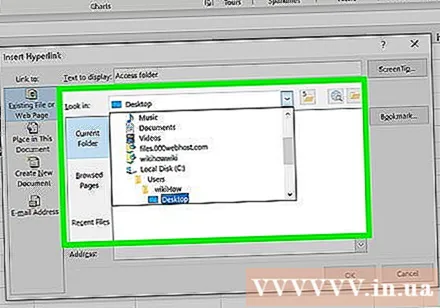
- Μπορείτε να κάνετε εναλλαγή μεταξύ των τρόπων εμφάνισης για να προβάλετε αρχεία που άνοιξαν πρόσφατα και για να αλλάξετε το φάκελο που βλέπετε.
Πληκτρολογήστε ή επικολλήστε τη διεύθυνση για το αρχείο ή τον κατάλογο. Μπορείτε να εισαγάγετε τη διεύθυνση ενός αρχείου ή φακέλου αντί να πλοηγηθείτε σε αυτό με το πρόγραμμα περιήγησής σας. Αυτό είναι ιδιαίτερα χρήσιμο για περιεχόμενο που βρίσκεται σε άλλους διακομιστές.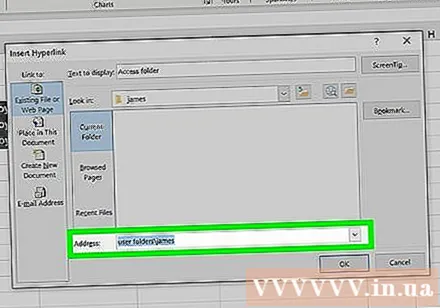
- Για να βρείτε την πραγματική τοποθεσία ενός τοπικού αρχείου ή φακέλου, ανοίξτε ένα παράθυρο του Explorer και μεταβείτε σε αυτόν τον κατάλογο. Κάντε κλικ στη διαδρομή φακέλου στο επάνω μέρος του παραθύρου του Explorer για να εμφανιστεί η διεύθυνση: απλώς αντιγράψτε και επικολλήστε τη διεύθυνση.
- Για να συνδεθείτε σε μια τοποθεσία διακομιστή, επικολλήστε τη διεύθυνση για το φάκελο ή την τοποθεσία που είναι προσβάσιμη στους αναγνώστες.
Αλλάξτε τον εμφανιζόμενο τίτλο (προαιρετικό). Από προεπιλογή, ο σύνδεσμος εμφανίζει όλες τις διευθύνσεις για το συνδεδεμένο αρχείο ή φάκελο. Μπορείτε να το αλλάξετε στο πεδίο "Κείμενο προς εμφάνιση".
Κάντε κλικ στο "OK" για να δημιουργήσετε τον σύνδεσμο. Ο σύνδεσμος θα εμφανιστεί στο κελί που επιλέξατε. Όταν κάνετε κλικ σε αυτό το πλαίσιο, θα ανοίξει το αρχείο / φάκελος που καθορίσατε.
- Οι χρήστες του υπολογιστικού φύλλου σας θα πρέπει να έχουν πρόσβαση στο αρχείο συνδέσμου από την τοποθεσία όπου χρησιμοποιείται το αρχείο στον σύνδεσμό σας. Σε περίπτωση που σκοπεύετε να στείλετε το έγγραφο σε άλλους χρήστες, η ενσωμάτωση του αρχείου μπορεί να είναι πιο χρήσιμη από την προσθήκη ενός συνδέσμου στο αρχείο.